Forfatter:
Morris Wright
Opprettelsesdato:
27 April 2021
Oppdater Dato:
1 Juli 2024
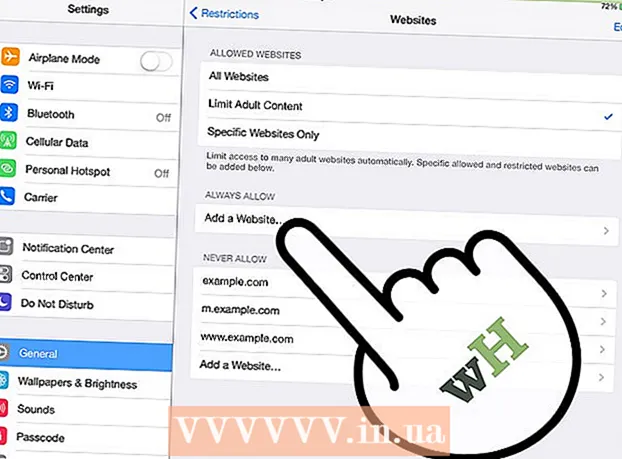
Innhold
Apple gjør det enkelt å blokkere nettsteder på en iPad (eller hvilken som helst annen iOS-enhet). Når du blokkerer et nettsted fra begrensningsmenyen, blir det blokkert i hvilken som helst nettleser. Du kan blokkere bestemte nettsteder eller til og med alle nettsteder og bare tillate godkjente nettsteder.
Å trå
Metode 1 av 2: Blokker spesifikke nettsteder
 Åpne Innstillinger og trykk på "Generelt". Dette vil laste inn de generelle innstillingene på iPad.
Åpne Innstillinger og trykk på "Generelt". Dette vil laste inn de generelle innstillingene på iPad.  Trykk på "Begrensninger" for å åpne foreldrekontrollmenyen. Hvis du tidligere har aktivert Begrensninger, må du oppgi passordet Begrensninger for å fortsette.
Trykk på "Begrensninger" for å åpne foreldrekontrollmenyen. Hvis du tidligere har aktivert Begrensninger, må du oppgi passordet Begrensninger for å fortsette.  Trykk på "Aktiver begrensninger" og opprett et passord. Dette må være en annen kode enn passordet du bruker for å låse opp iPad. Husk å huske denne koden, da du trenger denne koden for å gjøre endringer.
Trykk på "Aktiver begrensninger" og opprett et passord. Dette må være en annen kode enn passordet du bruker for å låse opp iPad. Husk å huske denne koden, da du trenger denne koden for å gjøre endringer.  Trykk på "Nettsteder" i delen "Tillatt innhold". Dette åpner seksjonen for nettstedsbegrensninger.
Trykk på "Nettsteder" i delen "Tillatt innhold". Dette åpner seksjonen for nettstedsbegrensninger.  Trykk på "Begrens vokseninnhold" for å blokkere bestemte nettsteder. Dette lar deg legge til spesifikke nettsteder du vil blokkere, samt generelle nettsteder med vokseninnhold.
Trykk på "Begrens vokseninnhold" for å blokkere bestemte nettsteder. Dette lar deg legge til spesifikke nettsteder du vil blokkere, samt generelle nettsteder med vokseninnhold. - Hvis du heller vil blokkere alt bortsett fra en håndfull godkjente nettsteder, kan du lese neste avsnitt.
 Trykk på "Legg til nettsted" i delen "Tillat aldri". Nå kan du legge til adressen til nettstedet du vil blokkere permanent.
Trykk på "Legg til nettsted" i delen "Tillat aldri". Nå kan du legge til adressen til nettstedet du vil blokkere permanent.  Skriv inn adressen du vil blokkere. Nå er nettstedet lagt til i listen "Aldri tillat", og det er ikke lenger mulig å laste det inn i Safari eller hvilken som helst nettleser på iPad.
Skriv inn adressen du vil blokkere. Nå er nettstedet lagt til i listen "Aldri tillat", og det er ikke lenger mulig å laste det inn i Safari eller hvilken som helst nettleser på iPad. - Sørg for å ta med alle versjoner av et nettsted. Blokkering av wikihow.com betyr for eksempel ikke at du automatisk har blokkert mobilversjonen. For dette må du også legge til "m.wikihow.com".
 Fortsett å legge til nettsteder du vil blokkere. Fortsett å legge til nettsteder du vil begrense tilgangen til. Hvis du vil blokkere mange nettsteder, kan du finne det mer praktisk å blokkere alle nettsteder og bare gi tilgang til bestemte nettsteder. Se neste avsnitt for instruksjoner.
Fortsett å legge til nettsteder du vil blokkere. Fortsett å legge til nettsteder du vil begrense tilgangen til. Hvis du vil blokkere mange nettsteder, kan du finne det mer praktisk å blokkere alle nettsteder og bare gi tilgang til bestemte nettsteder. Se neste avsnitt for instruksjoner.
Metode 2 av 2: Tillat bare godkjente nettsteder
 Åpne Innstillinger og trykk på "Generelt". Du kan finne det mer praktisk å blokkere alle nettsteder og bare gi tilgang til bestemte nettsteder. Dette er ideelt for barn fordi du kan gjøre internett egnet for dem.
Åpne Innstillinger og trykk på "Generelt". Du kan finne det mer praktisk å blokkere alle nettsteder og bare gi tilgang til bestemte nettsteder. Dette er ideelt for barn fordi du kan gjøre internett egnet for dem.  Trykk på "Begrensninger" og skriv inn passordet ditt hvis du blir bedt om det. Du blir bare bedt om passordet hvis du tidligere har aktivert det i begrensninger.
Trykk på "Begrensninger" og skriv inn passordet ditt hvis du blir bedt om det. Du blir bare bedt om passordet hvis du tidligere har aktivert det i begrensninger.  Trykk på "Aktiver begrensninger" i tilfelle den ikke allerede er aktivert. Du må opprette en tilgangskode spesielt for begrensninger. Du må oppgi denne adgangskoden hver gang du foretar justeringer.
Trykk på "Aktiver begrensninger" i tilfelle den ikke allerede er aktivert. Du må opprette en tilgangskode spesielt for begrensninger. Du må oppgi denne adgangskoden hver gang du foretar justeringer.  Trykk på "Nettsteder" i delen "Tillatt innhold". Det er nå mulig å justere innstillingene for blokkering av nettsteder.
Trykk på "Nettsteder" i delen "Tillatt innhold". Det er nå mulig å justere innstillingene for blokkering av nettsteder.  Trykk på "Bare spesifikke nettsteder". Dette blokkerer tilgangen til alle nettsteder bortsett fra de du har tillatt.
Trykk på "Bare spesifikke nettsteder". Dette blokkerer tilgangen til alle nettsteder bortsett fra de du har tillatt.  Trykk på "Legg til nettsted" og skriv inn nettstedet du vil tillate. Hvis det er nødvendig, kan du legge til mobilversjonen som "m.wikihow".
Trykk på "Legg til nettsted" og skriv inn nettstedet du vil tillate. Hvis det er nødvendig, kan du legge til mobilversjonen som "m.wikihow".  Fortsett å legge til nettsteder. Du kan legge til så mange nettsteder du vil. Du kan få tilgang til ethvert nettsted du legger til via Safari eller en hvilken som helst annen installert nettleser. Alle andre nettsteder blir blokkert.
Fortsett å legge til nettsteder. Du kan legge til så mange nettsteder du vil. Du kan få tilgang til ethvert nettsted du legger til via Safari eller en hvilken som helst annen installert nettleser. Alle andre nettsteder blir blokkert.



